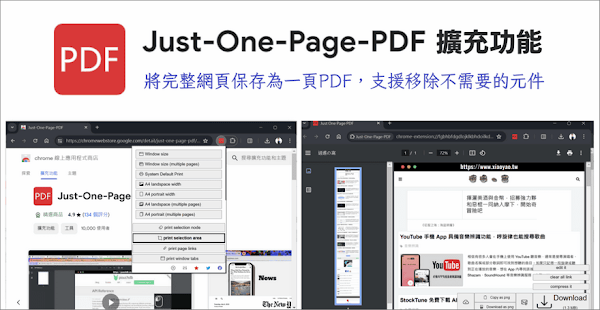
Just-One-Page-PDF 是一款免費的 Chrome 擴充功能,主要功能是抓取完整網頁轉換為 PDF、PNG 格式,提供選取工具可用來移除不需要的元素(區塊),讓頁面乾淨簡潔。輸出文件可選擇視窗大小、A4 橫向、A4 直向和單一/多個頁面,擷取完成後,還有編輯工具可以添加高亮標記、插入圖片和文字。
授權型式:免費
介面語言:英文
安裝連結:【Chrome 線上商店】
使用 Just-One-Page-PDF 轉存完整網頁:
1. 打開 Chrome 線上應用程式頁面,點擊「加到 Chrome」→「新增擴充功能」。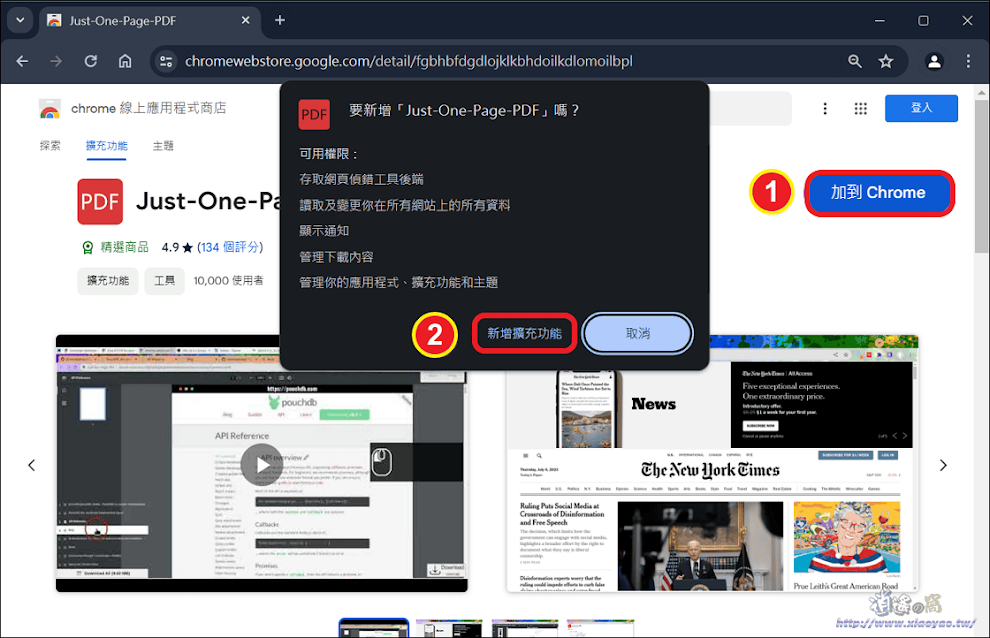
2. 新增完成後,點擊「Just-One-Page-PD」展開功能面板,預設動作是列印所選區域,在上半部選擇列印方式(輸出頁面樣式/尺寸)就會開始抓取完整網頁。
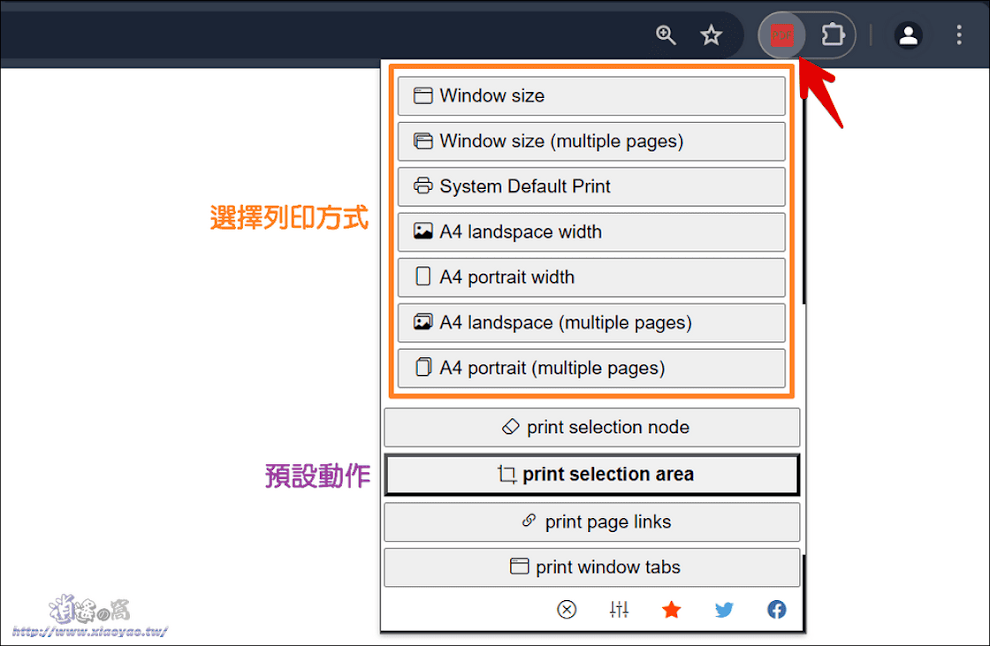
3. 如下圖展示,點擊「Windows Size」會出現正在處理...和掃描延遲載入的元素,處理過程會從頂部往下掃描,再從底部返回最頂端,然後輸出文件。
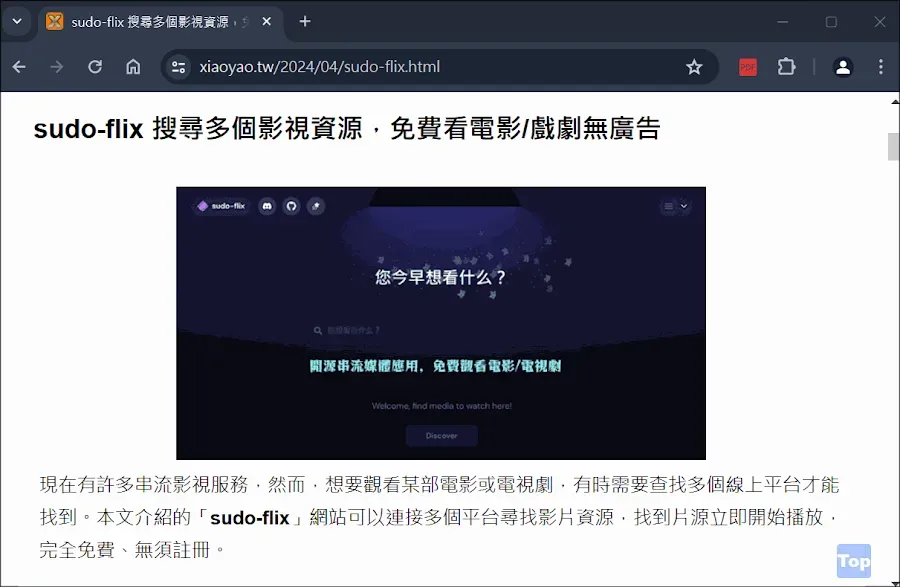
4. 處理完成,會在新分頁載入文件預覽,點擊「Download」或「Download as png」儲存 PDF 文件/圖片,還有 Edit it、Clear all link (移除連結)、Compress (壓縮) 功能。
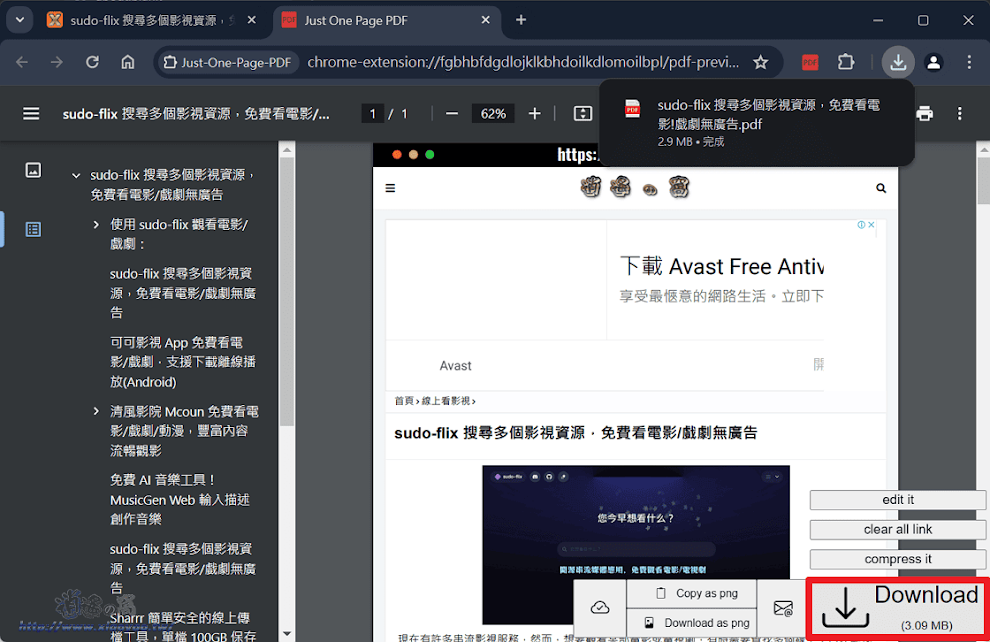
5. 點擊「Edit it」進入編輯器可使用螢光筆、文字、畫筆、插入圖片等工具。
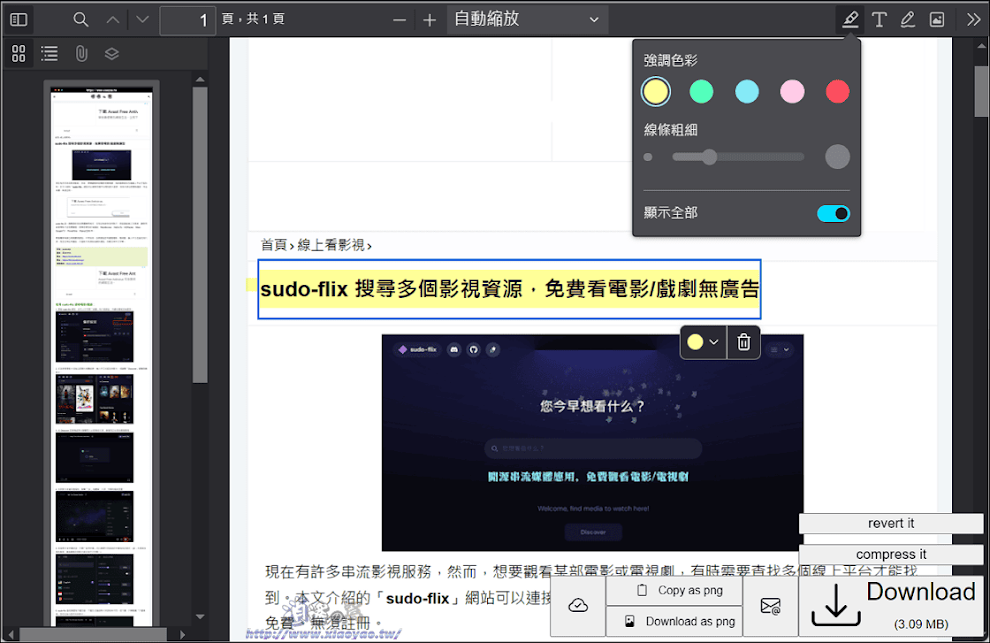
6. 前面是直接抓取完整網頁,在轉存網頁之前可以先移除元素區塊,在面板上點擊「print selection node」進入選取模式。
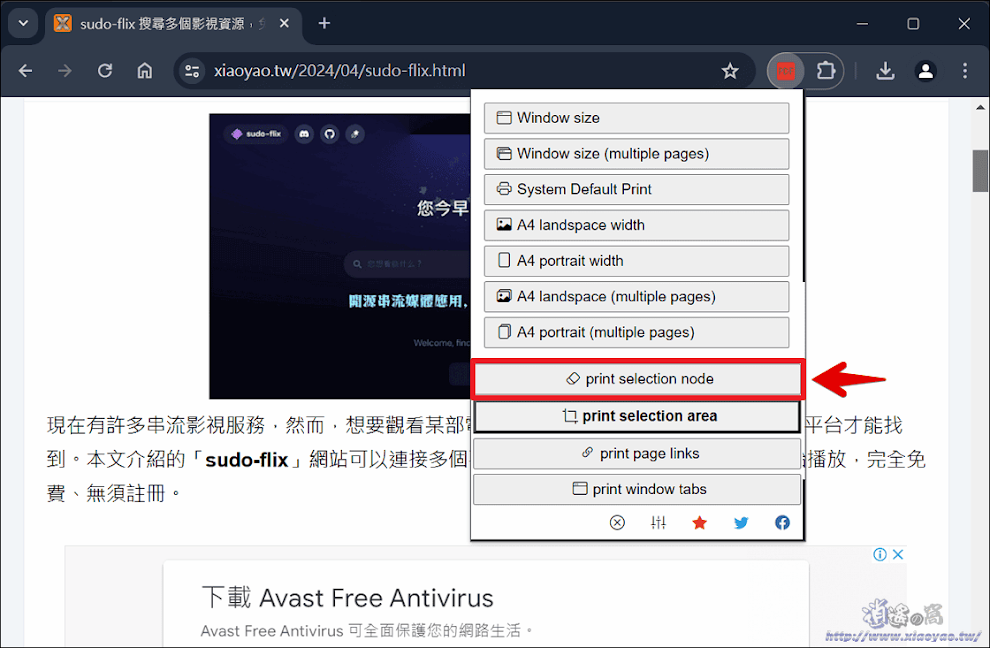
7. 接著會看到右下方出現操作提示,移動滑鼠選取元素,按下左、右鍵執行動作。
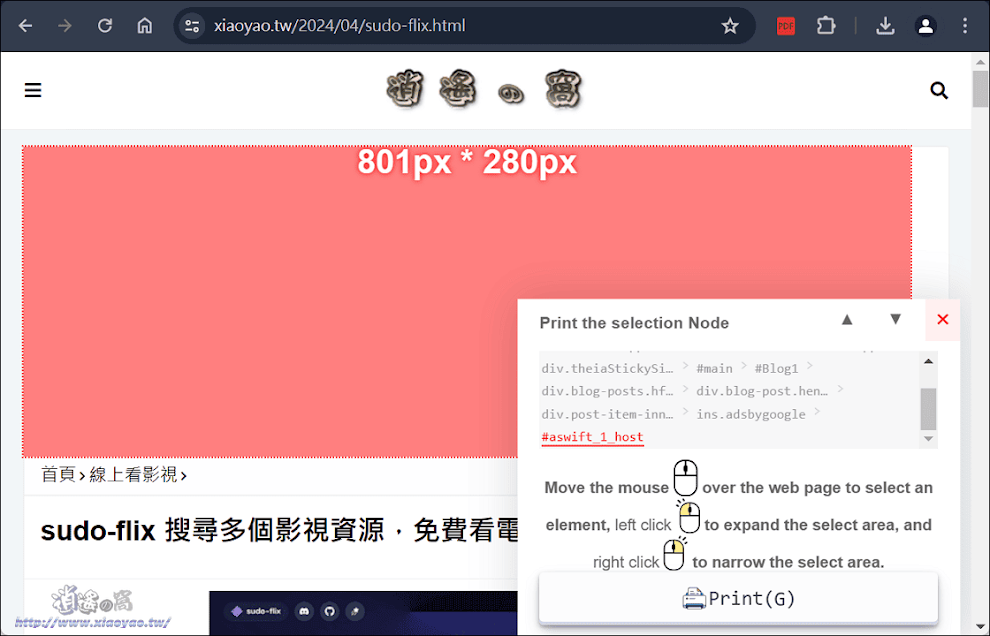
8. 例如,將滑鼠移動至留言區塊,按下左鍵會出現動作選項,點擊「Exclude(s)」即可移除留言區塊,也能事先移除廣告、導覽列,然後執行列印即可保存乾淨文件。
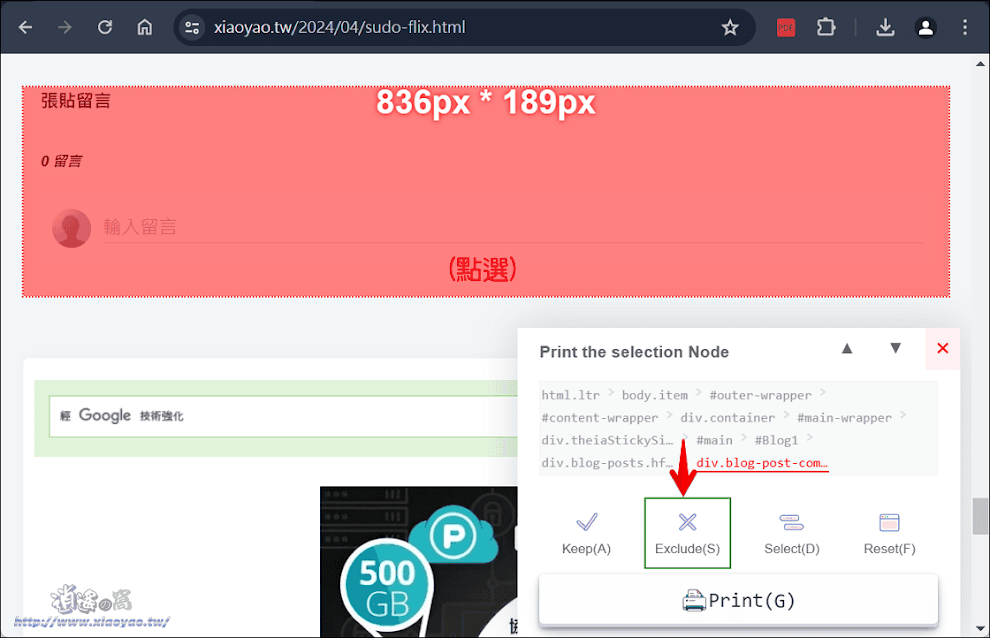
延伸閱讀:

0 留言